セグメントルールセットの編集
memoQに文書をインポートしたとき、その文書はセグメントに分割されます。通常は、大体一文ごとに1つのセグメントになります。しかし、まったく異なるセグメントを使うこともできます。
セグメントルールセットは、どのように文書をセグメントに分割するかをmemoQに命令するものです。
セグメントルールセットは、次の2つのことを指定します:
- セグメントを区切る句読点。
-
その句読点がセグメントの区切りにならない例外。この例外とは、大半は略語です。例えば、memoQは「Mr. Smith」の「Mr.」の後ろでセグメントを区切るべきではなく、実際そうしません。翻訳エディタから、プロジェクトで使っているセグメントルールセットに新しい略語を追加することができます。
さらに深い部分に言及すると、memoQは、セグメントの区切りとなる場所を特定するために正規表現を使っています。
このウィンドウでは、セグメントルールセットを編集できます。
対象はプロジェクトです:セグメントルールセットは、プロジェクトに対して選択します。選択するには、プロジェクトを開きます。プロジェクトホームで、設定を選択します。セグメントルールアイコンをクリックします。(中にハサミの絵があるアイコンです。)使いたいセグメントルールセットのチェックボックスにチェックマークを入れます。
言語に依存します:セグメントルールセットは、常に言語に属します。memoQは、メイン言語がプロジェクトのソース言語と同じ場合にセグメントルールセットを使います。
操作手順
リソースコンソールを開きます。セグメントルールを選択します。リストで、編集するセグメントルールセットをクリックします。リストの下で編集をクリックします。
プロジェクトから:プロジェクトを開きます。プロジェクトホームで、設定を選択します。設定ペインでセグメントルールアイコンをクリックします。(中にハサミの絵があるアイコンです。)リストで、編集するセグメントルールセットをクリックします。リストの下で編集をクリックします。
オンラインプロジェクトから:管理対象のオンラインプロジェクトを開きます。memoQ オンラインプロジェクトウィンドウで、設定を選択します。設定ペインでセグメントルールアイコンをクリックします。(中にハサミの絵があるアイコンです。)リストで、編集するセグメントルールセットをクリックします。リストの下で編集をクリックします。
既定のセグメントルールセットは編集できません:すべてのソース言語には、デフォルトのセグメントルールセットがあります。デフォルトの設定を変更するには、最初にクローン (コピー) する必要があります。セグメントルールセットをクローンするには:リストから選択します。リソースコンソールで、クローンをクリックします。プロジェクトで、新規クローン/使用をクリックします。memoQは、セグメントルールセットのコピーを作成します。プロジェクト内の場合、memoQはそれを使用します。次に、クローンを選択してを編集クリックします。
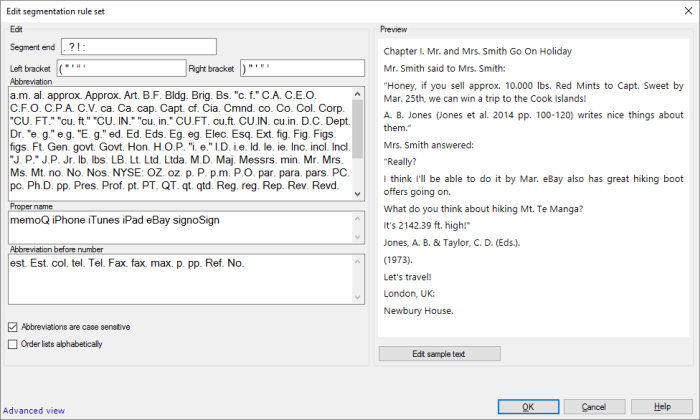
その他のオプション
通常、セグメントルールセットは次のように表示されます:
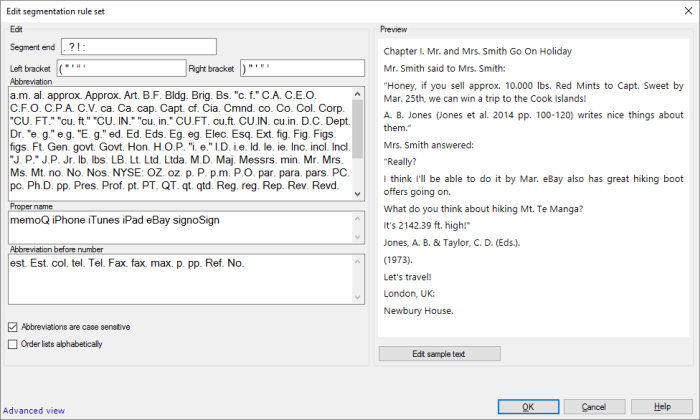
一部のセグメントルールセットは、詳細ビューで表示されます:セグメントルールセットにカスタムリストがある場合、シンプルビューでは編集できなくなります。詳細ビューの詳細については、次のセクションを参照してください。
- セグメントの終了記号を選択します:必要に応じて、セグメント終了ボックス内を変更します。
- 括弧と引用符を指定します:必要に応じて、左大かっこボックスと右大かっこボックス内を変更します。これらの間にセグメント全体がある場合、括弧と引用符はセグメントの一部になります。
- ドットが略語の後にある場合、セグメントは終了しません。略語ボックスに略語を一覧表示します。
翻訳エディタから略語を追加する:単純な構造を持つセグメントルールセットを使用している場合は、翻訳エディタから直接略語を追加できます。そのためには:編集リボンで、略語を追加をクリックします。
- 小文字で始まる固有の名前は、新しいセグメントの先頭に付けることができます:これらを固有名詞ボックスにリストします。
- 一部の略語は、数字の前にのみ使用できます:数字に続く略語ボックスにリストします。memoQはこれらの後に新しいセグメントを開始します。ただし、これらの後に番号が続く場合は開始しません。
略語は大文字と小文字を区別します:通常、memoQでは、小文字と大文字がテキスト内で同じように表示される場合、略語を認識します。大文字と小文字を区別しない場合は、略語は大文字と小文字を区別しますチェックボックスをオフにします。
これらのリストをアルファベット順に表示するには:これらの略語および固有名のリストをアルファベット順にソートするには:リストをアルファベット順にするチェックボックスをオンにします。このチェックボックスをオンにしない場合、項目はセグメントルールセットに入力された順序で表示されます。
常にプレビューを確認:memoQは、右側のプレビュー(P)ボックスに設定されたセグメントルールセットの効果を示します。新しいセグメントがある場合は、新しい行に表示されます。テキストを編集できます。これを行うには、サンプルテキストを編集をクリックします。
詳細ビューでは、あるセグメントの先頭と次のセグメントの先頭を一致させる正規表現を記述できます。
セグメントルールセットがシンプルビューで表示される場合は:下部で、詳細ビューをクリックします。
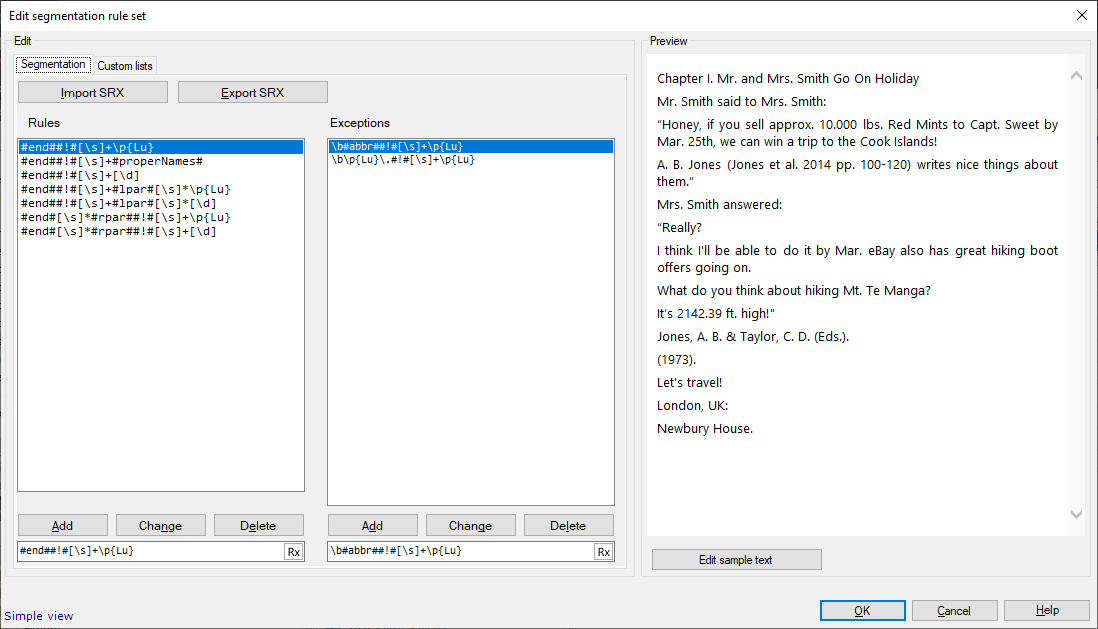
ルールには、セグメントの末尾と新しいセグメントの先頭に一致する正規表現があります。たとえば、ドット、スペース、および大文字に一致する正規表現を記述できます。これらの正規表現には追加機能があります。前のセグメントが終了し、次のセグメントが開始する場所には、ハッシュマークの間に感嘆符を挿入する (#!#) 必要があります。
ハッシュマークでセグメントを分割する必要がありますか?あるドキュメントでは、#文字がセグメントの終わりを示します。memoQは正規表現ベースのセグメンテーションルールで#文字を受け付けません。\x23または\u0023と入力します。
サポートが必要な場合は、正規表現アシスタントを開きます:右側の![]() アイコンをクリックして、正規表現を作成するか、正規表現ライブラリから選択します。次に正規表現の挿入先ボタンをクリックします。memoQは必要に応じて、あなたの正規表現をテキストボックスに挿入します。
アイコンをクリックして、正規表現を作成するか、正規表現ライブラリから選択します。次に正規表現の挿入先ボタンをクリックします。memoQは必要に応じて、あなたの正規表現をテキストボックスに挿入します。
- 新規セグメンテーションルールを追加するには:リストの下のボックスに、正規表現を入力します。2つのセグメントが分割されている場所を示す感嘆符 (#!#) を忘れないでください。追加(A)をクリックします。
- 既存のセグメンテーションルールを変更するには:リスト内でクリックします。正規表現下のボックスに正規表現が表示されます。そこで変更します。2つのセグメントが分割されている場所を示す感嘆符 (#!#) を忘れないでください。変更をクリックします。
- 既存のセグメンテーションルールを削除するには:リスト内でクリックします。削除をクリックします。
例外で、各ルールの例外を一覧表示できます。各ルールごとに例外のリストがあります。たとえば、ドットがあり、その後にスペースと大文字が続く場合、新しいセグメントを開始します。ただし、ドットが既知の略語の後にある場合は開始できません。これが上のスクリーンショットです。
例外は、ルールに似た正規表現です (感嘆符 (#!#) もあります)。また、セグメント境界の近所と一致する必要があります。memoQは次のロジックに従います:ルールが一致しても例外がない場合、テキストは切り取られます。しかし、ルールは一致しても、少なくとも1つの例外が当てはまる場合は、新しいセグメントを開始しません。
例外を追加する前に:ルールで、例外を追加するルールをクリックします。
- 新規例外を追加するには:例外リストの下のボックスに、正規表現を入力します。2つのセグメントがどこで分割されるかを示す感嘆符 (#!#) を忘れないでください(例外もあります)。追加(A)をクリックします。
- 既存の例外を変更するには:例外リスト内でクリックします。正規表現下のボックスに正規表現が表示されます。そこで変更します。2つのセグメントがどこで分割されるかを示す感嘆符 (#!#) を忘れないでください(例外もあります)。変更をクリックします。
- 既存の例外を削除するには:例外リスト内でクリックします。削除をクリックします。
常にプレビューを確認:memoQは、右側のプレビュー(P)ボックスに設定されたセグメントルールセットの効果を示します。新しいセグメントがある場合は、新しい行に表示されます。テキストを編集できます。これを行うには、サンプルテキストを編集をクリックします。
カスタムリストは正規表現の変数部分です。リストする必要がある場合に使用します。
たとえば、セグメントの終わりの句点を認識させたいかもしれません:
カスタムリストがない場合、正規表現は次のようになります (番号部分は簡略化されています):
\.#!#[\s]+\p{Lu}
\?#!#[\s]+\p{Lu}
\!#!#[\s]+\p{Lu}
セグメント終了シンボルのカスタムリストを作成する場合、必要な正規表現は1つだけです:
#end##!#[\s]+\p{Lu}
これを行うには、カスタムリストタブを使用します。
サポートが必要な場合は、正規表現アシスタントを開きます:右側の![]() アイコンをクリックして、正規表現を作成するか、正規表現ライブラリから選択します。次に正規表現の挿入先ボタンをクリックします。memoQは必要に応じて、あなたの正規表現をテキストボックスに挿入します。
アイコンをクリックして、正規表現を作成するか、正規表現ライブラリから選択します。次に正規表現の挿入先ボタンをクリックします。memoQは必要に応じて、あなたの正規表現をテキストボックスに挿入します。
たとえば、ピリオドで終わる略語についてmemoQに伝えるためのカスタムリストを作成するとしますが、このリストは文の終わりを示すものではないため、memoQはその後でセグメントを切り離すべきではありません。
デフォルトリストを削除すると、memoQは翻訳エディタから略語を追加できなくなります:memoQでは、翻訳エディタから直接略語を追加できます。セグメントルールセットから既定のカスタムリストを削除した場合、この操作は機能しません。翻訳エディタから略語を追加したい場合は、デフォルトのカスタムリストを削除しないでください。新しいものを追加できます。
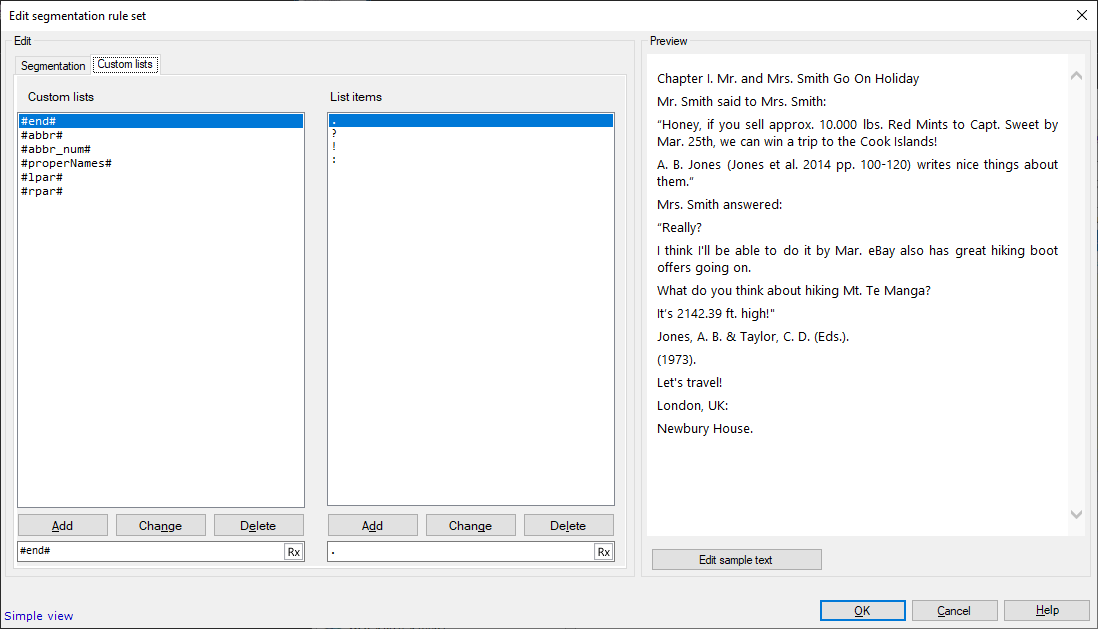
カスタムリストを追加する手順は:
- 左下のボックスに、カスタムリストの名前を入力します。#文字で囲む必要があります。
- 追加(A)をクリックします。
- カスタムリストの名前を変更するには:カスタムリストの中の項目をクリックします。左下のボックスに名前が表示されます。必要に応じて編集します。変更をクリックします。
- カスタムリストを削除するには:カスタムリストの中の項目をクリックします。削除をクリックします。memoQは項目一覧も削除します。
- リストに項目を追加する:右下のボックスに項目を入力します (例では、通貨の名前)。追加(A)をクリックします。すべての項目が揃うまで、これを繰り返します。
- 項目一覧を変更するには:項目一覧の中の項目をクリックします。右下のボックスで変更を行います。変更をクリックします。
- 項目一覧を削除するには:項目一覧の中の項目をクリックします。削除をクリックします。
カスタムリストは空にすることはできません:新しいカスタムリストを追加すると、項目一覧ボックス全体がオレンジ色になります。少なくとも1つのアイテムを追加する必要があることを警告表示しています。カスタムリストのいずれかが空の場合、自動翻訳ルールセットを保存できません。
カスタムリストの項目を編集するには:カスタムリストの中の項目をクリックします。項目が項目一覧の下に表示されます。項目を追加、編集、または削除します。
たとえば、英語用のデフォルトのセグメントルールセットには、次のカスタムリストが含まれています:
- #cap#:英語アルファベットのすべて大文字。
- #end#:セグメントの末尾の句点。セミコロンの後にセグメント化する場合は、セミコロンをこのリストに追加します。下の項目一覧ボックスにセミコロンを入力します。追加(A)をクリックします。
- #abbr#:英語の一般的な略語。memoQは、このリストにある略語の後より新しいセグメントを開始しません。
-
#abbr_num#:数字の前に使われる英語の一般的な略語。memoQはこのリストから略語を見つけると、略語の後に数字があるかどうかをチェックします。もしあれば、memoQは新しいセグメントを開始しません。
memoQは、カスタムリストのない番号を認識します:memoQにはこれらを認識する内部アルゴリズムがあるので、カスタムリストに数字や日付などを含める必要はありません。
- #properNames#:小文字で始まる一般的な固有名。memoQは、末尾の句読点、スペース、固有の名前を見つけると、新しいセグメントの先頭に小文字があるにもかかわらず、新しいセグメントを開始します。
- #lpar#:一般的な開始引用符または括弧。新しいセグメントの開始、スペース、開始引用符または括弧は、新しいセグメントの開始を示します。
- #rpar#:一般的な終了引用符または括弧。終了句読点の後に終了引用符または括弧が続くシーケンスは、セグメントの終了を示します。
memoQでは、Segmentation Rule eXchange (SRX) ファイルを使用して、他の翻訳ツールからセグメンテーションルールをインポートできます。memoQは、独自のセグメンテーションルールをSRXファイルにエクスポートして、他のツールで使用することもできます。
標準のSRXではmemoQからのすべてのセグメント情報を保持できないため、SRXエクスポートで情報が失われる場合があります:memoQのセグメンテーション例外は、SRXで認められているものよりも洗練されています。SRXをエクスポートするには、次の2つのオプションがあります:詳細エクスポートは、memoQの他のコピーでも使用できます (リソースコンソールからリソースをエクスポートできるため、必要ありません)。最適化エクスポートは、他の翻訳ツールでも使用できます。
SRXファイルでセグメンテーションルールをインポートおよびエクスポートするには:セグメントタブの上部にある2つのボタンを使用します。
- SRXをインポート(I):SRXファイルから現在のルールセットにセグメンテーションルールをインポートする場合にクリックします。
- SRXをエクスポート(E):現在のセグメントルールセットをSRXファイルでエクスポートする場合にクリックします。SRXエクスポート設定ウィンドウが開きます。
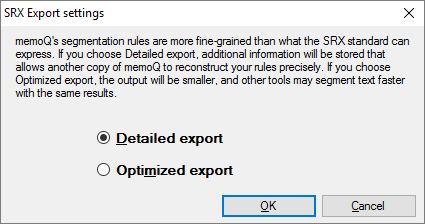
最適化エクスポート(M)ラジオボタンをクリックします。これにより、別の翻訳ツール用にセグメンテーションルールがエクスポートされます。詳細エクスポートは必要ありません。別のmemoQでセグメントルールセットを使用するには、リソースコンソールからmqrsrcファイルとしてエクスポートします。
OKをクリックします。保存(S)ウィンドウが開きます。SRXファイルのフォルダと名前を選択します。
完了したら
変更を保存し、リソースコンソールに戻る、プロジェクトホームに戻る、またはmemoQ オンラインプロジェクトに戻るには:OKをクリックします。
ドキュメントをインポートする前に、編集したセグメントルールセットをプロジェクトに追加します:このルールを指定するテンプレートからプロジェクトを作成します。または、空のプロジェクトを作成 (ローカルまたはオンライン) します。プロジェクトホーム (またはmemoQ オンラインプロジェクト)で、設定を選択します。セグメントルールアイコンをクリックします。リストで、このルールのチェックボックスをオンにします。その後、ドキュメントのインポートを開始できます。
変更を保存せずに、リソースコンソールに戻る、プロジェクトホームに戻る、またはmemoQ オンラインプロジェクトに戻るには:キャンセルをクリックします。
ドキュメントの翻訳中にセグメントルールセットに略語を追加するには:編集リボンの略語を追加をクリックします。現在のセグメントルールセットにデフォルトのカスタムリストがすべて含まれていない場合は、これを実行できません。
文書内または開いている文書内のすべての略語を検索するには:プロジェクトホームで、ドキュメントを選択します。または、翻訳するドキュメントを開きます。準備リボンの略語の検索をクリックします。現在のセグメントルールセットにデフォルトのカスタムリストがすべて含まれていない場合は、これを実行できません。